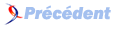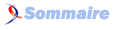Les fichiers▲
But de ce chapitre▲
En utilisant ce que nous avons vu dans les cours pr├®c├®dents, vous ne pouvez pas r├®aliser un programme qui serait capable de conserver ses r├®sultats une fois l'ordinateur ├®teint. D'autre part, les donn├®es doivent ├¬tre n├®cessairement fournies par l'utilisateur ├á chaque ex├®cution du programme. Ces limitations proviennent du type de m├®moire utilis├®┬á: pour l'instant, vous ne savez traiter que des donn├®es stock├®es en m├®moire vive. Or, la m├®moire vive est volatile┬á: lorsque l'ordinateur est mis hors tension, tout dispara├«t┬á!
Ce probl├¿me pourrait donc ├¬tre donc r├®solu si vous connaissiez les instructions permettant de lire ou d'enregistrer des donn├®es dans des m├®moires non volatiles, stock├®es par exemple sur le disque dur ou sur une cl├® USB, sous la forme de fichiers.
L'objectif de ce cours est de vous d├®crire pr├®cis├®ment les proc├®dures Pascal r├®alisant ceci.
Notion de fichier▲
Qu'est-ce qu'un fichier┬á?▲
Un fichier est un ensemble de donn├®es informatiques stock├®es en m├®moire auxiliaire (disque dur, CD, DVD, clef USBÔǪ) poss├®dant un nom, un chemin d'acc├¿s et g├®n├®ralement implicitement associ├® ├á un format (format image, format de documents, formats de base de donn├®esÔǪ).
Le terme de m├®moire auxiliaire d├®signe tout support de stockage de l'information d'un ordinateur autre que la m├®moire vive.
Le fait qu'un fichier soit toujours stock├® sur m├®moire auxiliaire a deux cons├®quences.
Premi├¿rement, les donn├®es contenues dans un fichier ne sont pas perdues lorsque l'ordinateur est mis hors tension (contrairement aux donn├®es contenues dans les variables d'un programme┬á!).
Deuxi├¿mement, l'acc├¿s ├á des donn├®es stock├®es dans un fichier est consid├®rablement plus lent qu'un acc├¿s ├á des donn├®es contenues en m├®moire vive.
Nom de fichier▲
La mani├¿re de nommer les fichiers d├®pend fortement du syst├¿me d'exploitation. Par exemple, sous Windows, tout fichier poss├¿de g├®n├®ralement une extension (.doc, .jpgÔǪ) qui permet d'identifier son format.
Chemin d'acc├¿s▲
Le chemin d'acc├¿s d'un fichier d├®finit sa localisation sur un p├®riph├®rique donn├®. C'est une cha├«ne de caract├¿res qui d├®finit la suite des r├®pertoires ├á parcourir pour atteindre le fichier depuis la racine du p├®riph├®rique.
La mani├¿re de d├®crire un chemin d├®pend du syst├¿me d'exploitation. Sous Windows, un chemin est une cha├«ne de caract├¿res de la forme┬á:
X:\R├®pertoire\R├®pertoire\ ... \R├®pertoireo├╣ X est une lettre d├®finissant le p├®riph├®rique utilis├®.
Par exemple :
C:\Utilisateurs\Thirion\DocumentsIdentification d'un fichier par son nom complet▲
Le nom d'un fichier ne l'identifie pas de mani├¿re unique. Par exemple, il peut exister un fichier nomm├® CV.doc sous
C:\Utilisateurs\Thirion\Documentset un autre sous
C:\Utilisateurs\Einstein\DocumentsPour identifier un fichier de mani├¿re unique, il faut utiliser son chemin concat├®n├® avec le nom (simple) du fichier. Par exemple┬á:
C:\Utilisateurs\Thirion\Documents\CV.docd├®signe le CV de Thirion, alors que┬á:
C:\Utilisateurs\Einstein\Documents\CV.docd├®signe le CV de Einstein.
J'utiliserai par la suite le terme de nom complet, pour d├®signer le chemin concat├®n├® avec le nom du fichier.
Format▲
Le format d'un fichier est un ensemble de conventions d├®finissant la repr├®sentation des donn├®es qu'il contient┬á: la localisation et le codage des diff├®rents types d'informations contenues dans le fichier.
Le fichier en lui-m├¬me ne permet pas ├á coup s├╗r de retrouver son format de mani├¿re imm├®diate┬á: comme toute chose en informatique, ce n'est qu'une suite de z├®ros et de uns. Une mani├¿re de v├®rifier si un fichier est bien dans un format donn├® est de l'ouvrir avec un logiciel adapt├® ├á ce format. Si le logiciel g├¿re correctement le fichier, il est certainement dans le bon format (mais ce n'est pas une certitude┬á!). Une autre mani├¿re est de scruter l'en-t├¬te du fichier ├á la recherche d'une signature num├®rique propre ├á son format.
Exemple┬á: si je peux ouvrir un fichier avec Word, il s'agit tr├¿s certainement d'un fichier respectant un des formats accept├®s par Word (.doc, .txtÔǪ). Au contraire, si j'essaie d'ouvrir avec Word un fichier qui n'est pas dans un format accept├® par Word, il se produira probablement n'importe quoi.
Sous Windows, le format d'un fichier est rep├®rable par l'extension (.doc pour un fichier Word, .exe pour un fichier ex├®cutableÔǪ). Mais l'extension d'un fichier peut ├¬tre chang├®e manuellementÔǪ L'extension d'un fichier ne donne donc aucune certitude sur son format┬á!
Les fichiers texte▲
Les fichiers texte sont des fichiers que l'on peut ouvrir avec un ├®diteur de texte (comme WordPad ou le Bloc-notes) afin de modifier leur contenu.
Ce sont par exemple les fichiers d'extension .txt sous Windows, les fichiers sources d'un programme, les fichiers HTML, etc.).
Un fichier texte est un fichier qui peut ├¬tre interpr├®t├® comme une suite de caract├¿res (le plus souvent en code ASCII) affichables ├á l'├®cran.
Deux caract├¿res sp├®ciaux servent ├á coder le passage ├á la ligne et la fin du fichier.
Les fichiers structur├®s▲
Les fichiers structur├®s sont des fichiers interpr├®tables comme une suite d'enregistrements d'un certain type. Tous les enregistrements sont forc├®ment de m├¬me taille.
Les fichiers structur├®s peuvent ├¬tre vus comme la repr├®sentation d'un tableau en m├®moire auxiliaire. Rappelez-vous que tous les ├®l├®ments d'un tableau doivent ├¬tre de m├¬me type. Les ├®l├®ments du tableau correspondent ici aux enregistrements.
Certains auteurs utilisent le nom de fichiers s├®quentiels pour d├®signer des fichiers structur├®s. Je trouve ce nom tr├¿s mal adapt├® car il porte ├á confusion. Nous verrons pourquoi un peu plus loin.
Op├®rations sur les fichiers▲
Les langages de programmation permettent de :
- cr├®er des fichiers┬á;
- enregistrer des informations dans un fichier┬á: c'est l'acc├¿s en ├®criture┬á;
- lire des informations dans un fichier : c'est l'accès en lecture.
Les erreurs d'acc├¿s▲
Le syst├¿me d'exploitation est responsable de la gestion des fichiers d'un ordinateur. Toute op├®ration sur un fichier se fait donc n├®cessairement par l'interm├®diaire du syst├¿me d'exploitation. Lorsqu'un programme effectue une op├®ration sur un fichier, il faut que le syst├¿me d'exploitation autorise cette op├®ration, sans quoi il se produira une erreur d'acc├¿s┬á:
Voil├á quelques-unes des erreurs les plus fr├®quentes┬á:
- vous faites un accès en lecture sur un fichier qui n'existe pas ;
- vous faites un acc├¿s en lecture sur un fichier, alors que vous n'avez pas de droit de lecture sur ce fichier┬á: ce fichier appartient ├á un autre utilisateur, c'est un fichier prot├®g├®, etc.┬á;
- vous faites un acc├¿s en ├®criture sur un fichier, alors que vous n'avez pas de droit d'├®criture sur ce fichier┬á;
- vous faites un acc├¿s en ├®criture sur un fichier alors qu'un autre programme est en train d'y acc├®der en lecture ou en ├®criture┬á;
- vous faites un acc├¿s en ├®criture sur un fichier alors que le p├®riph├®rique qui le contient est plein┬á;
- vous faites un acc├¿s en lecture ou en ├®criture ┬½┬áen dehors┬á┬╗ du fichier.
Ouverture et fermeture d'un fichier▲
L'accès à un fichier par programmation fonctionne toujours selon le même principe :
- avant de lire ou d'├®crire des informations dans un fichier, il faut l'ouvrir┬á;
- lorsque le traitement du fichier est termin├® il faut le fermer.
├Ç quoi sert l'ouverture d'un fichier┬á?▲
Ouvrir un fichier sert (entre autres) ├á informer le syst├¿me d'exploitation que l'on a l'intention d'y acc├®der. C'est ├á ce moment-l├á que le syst├¿me peut refuser l'acc├¿s au fichier, ce qui provoquera une erreur d'ex├®cution du programme.
├Ç quoi sert la fermeture d'un fichier┬á?▲
La fermeture d'un fichier sert (entre autres) ├á signaler au syst├¿me d'exploitation que le fichier n'est plus utilis├® par le programme, ce qui permettra ├á un autre programme (├®ventuellement d'un autre utilisateur) d'y acc├®der.
Acc├¿s direct et acc├¿s s├®quentiel▲
Il y a deux mani├¿res d'acc├®der ├á un fichier par programmation┬á: l'acc├¿s direct et l'acc├¿s s├®quentiel.
Acc├¿s direct▲
L'acc├¿s direct n'est possible que pour des fichiers d├®finis comme une suite de blocs de taille fixe que l'on appelle enregistrements. Il n'est donc possible que pour les fichiers structur├®s.
L'acc├¿s direct signifie qu'il est possible d'acc├®der directement ├á un enregistrement ├á partir de sa position dans le fichier┬á: lire le ├®ni├¿me enregistrement du fichier ou le modifier. Ce type d'acc├¿s est par exemple adapt├® ├á la gestion des tables d'une base de donn├®es.
Acc├¿s s├®quentiel▲
Dans l'acc├¿s s├®quentiel, une op├®ration de lecture ou d'├®criture se fait toujours juste apr├¿s la derni├¿re partie du fichier lue ou ├®crite.
Les fichiers texte n'autorisent que ce type d'accès.
Les fichiers structur├®s quant ├á eux autorisent les deux types d'acc├¿s (s├®quentiel ou direct).
Vous comprenez ├á pr├®sent pourquoi le fait d'appeler ┬½┬áfichiers s├®quentiels┬á┬╗ les fichiers structur├®s est une source de confusion┬á!
Manipulation des fichiers texte▲
Ouverture d'un fichier texte▲
L'ouverture d'un fichier texte se fait en lecture, en ├®criture ou en ajout. Nous ne traiterons pas ici de l'ouverture en ajout.
Si le fichier est ouvert en lecture, il ne peut y avoir que des lectures jusqu'à la fermeture du fichier.
De m├¬me, si le fichier est ouvert en ├®criture, il ne peut y avoir que des ├®critures jusqu'├á la fermeture du fichier.
Op├®rations sur les lignes▲
Un fichier texte est normalement organis├® en lignes. Les langages de programmation contiennent en g├®n├®ral une instruction (ou une proc├®dure) permettant de┬á:
- lire une ligne du fichier en la recopiant dans une variable de type cha├«ne de caract├¿res. Cette op├®ration n'est possible que si le fichier est ouvert en lecture. De plus, comme il s'agit d'un acc├¿s s├®quentiel, elle se fait forc├®ment juste apr├¿s la derni├¿re ligne lue. Sauf si le fichier vient d'├¬tre ouvert. Dans ce cas, la ligne lue est n├®cessairement la premi├¿re ligne du fichier┬á;
- ├®crire une cha├«ne de caract├¿res dans une ligne du fichier. De m├¬me, cette op├®ration n'est possible que si le fichier est ouvert en ├®criture et se fait forc├®ment juste apr├¿s la derni├¿re ligne ├®crite. Exception pour l'├®criture d'une ligne qui suit imm├®diatement l'ouverture du fichier┬á: ce sera forc├®ment la premi├¿re ligne du fichier.
Manipulation des fichiers structur├®s▲
Ouverture d'un fichier structur├®▲
Pour ouvrir un fichier structur├®, il n'est pas n├®cessaire de pr├®ciser si l'on veut ouvrir le fichier en lecture ou en ├®criture. En effet, avec un fichier structur├®, ces deux types d'op├®rations (lecture et ├®criture) peuvent ├¬tre m├®lang├®es dans n'importe quel ordre.
Si le fichier n'existe pas avant l'ouverture, il sera cr├®├®.
Acc├¿s s├®quentiel▲
L'acc├¿s s├®quentiel dans un fichier structur├® consiste ├á lire ou ├á ├®crire un enregistrement sans pr├®ciser sa position. La lecture ou l'├®criture se fait n├®cessairement juste apr├¿s le dernier enregistrement lu ou ├®crit. Sauf si le fichier vient juste d'├¬tre ouvert. Dans ce cas, l'enregistrement lu ou ├®crit sera forc├®ment le premier.
Acc├¿s direct▲
Dans l'accès direct, on accède à un enregistrement par sa position dans le fichier. Il est par exemple possible de lire le 25e enregistrement, puis de modifier le 122e. On peut parcourir le fichier dans n'importe quel ordre.
Manipulation de fichiers texte en Pascal▲
D├®claration▲
Un fichier texte est repr├®sent├® en Pascal par le type TextFile. Pour pouvoir manipuler un fichier texte, il faut d'abord d├®clarer une variable de ce type. Par exemple┬á:
var f : TextFile;Dans toutes les explications qui suivent, f d├®signera le fichier d├®clar├® de cette mani├¿re.
Assignation▲
Avant de pouvoir ouvrir un nouveau fichier texte, il faut d'abord associer la variable fichier au nom du fichier sur le disque. Cela se fait par la proc├®dure AssignFile. Voici, par exemple, comment associer f ├á un fichier nomm├® exemple.txt┬á:
AssignFile(f,'exemple.txt');Cr├®ation d'un fichier texte▲
Ouverture en ├®criture▲
Apr├¿s avoir d├®clar├® une variable de type fichier et assign├® cette variable ├á un nom de fichier, on peut l'ouvrir en ├®criture. Cela a pour effet de cr├®er un nouveau fichier vide. Attention┬á: s'il existe d├®j├á un fichier de m├¬me nom sur le disque, le contenu de ce dernier sera perdu┬á!
L'ouverture en ├®criture, se fait par la proc├®dure rewrite, comme suit┬á:
rewrite(f);├ëcriture d'une ligne▲
D├¿s que le fichier est ouvert en ├®criture, on peut y ├®crire du texte en utilisant la proc├®dure writeln. Voici, par exemple, comment cr├®er un fichier texte exemple.txt d'une ligne┬á:
var f: TextFile;
begin
assign (f,'exemple.txt');
rewrite(f);
writeln (f,'Ceci est un fichier d'une ligne.');
CloseFile(f);
end;La proc├®dure CloseFile appel├®e ├á la fin sert ├á fermer le fichier.
Comme on fait de l'acc├¿s s├®quentiel, une ├®criture se fait forc├®ment apr├¿s la ligne ├®crite juste avant. Donc, apr├¿s l'ex├®cution du code suivant┬á:
var f: TextFile;
begin
assign(f,'exemple.txt');
rewrite(f);
writeln(f,'Première ligne du fichier exemple.txt');
writeln(f,'Deuxième ligne du fichier exemple.txt');
CloseFile(f);
end;le fichier exemple.txt contiendra les deux lignes :
Première ligne du fichier exemple.txt
Deuxi├¿me ligne du fichier exemple.txtLecture d'un fichier texte▲
Ouverture d'un fichier texte en lecture▲
Pour ouvrir un fichier en lecture, on utilise la proc├®dure reset de la mani├¿re suivante┬á:
reset(f);Comme pour l'ouverture en ├®criture, il faut que le fichier ait auparavant ├®t├® assign├® ├á un nom de fichier. Par contre, si ce fichier n'existe pas, cela provoquera une erreur.
Lecture d'une ligne et test de fin de fichier▲
Pour lire une ligne dans le fichier, on utilise la proc├®dure readln, qui affecte la ligne courante ├á une variable L de type cha├«ne de caract├¿res┬á:
readln(f,L);Il s'agit ici d'un acc├¿s s├®quentiel, donc une lecture de ligne se fait n├®cessairement juste apr├¿s la ligne lue pr├®c├®demment.
Juste après l'ouverture du fichier, readln transfère la première ligne du fichier dans variable L.
├Ç la deuxi├¿me ex├®cution de cette proc├®dure, L contiendra la 2e ligne du fichier et de mani├¿re g├®n├®rale, apr├¿s la ├®ni├¿me ex├®cution, L contiendra la ├®ni├¿me ligne du fichier.
Bien entendu, on provoquera une erreur d'ex├®cution si l'on essaie de lire au-del├á de la fin du fichier. Par exemple, si le fichier exemple.txt ne contient que 10 lignes, la 11e ex├®cution de readln(f,L); provoquera une erreur d'ex├®cution.
Pour ├®viter cette erreur, il faut utiliser la fonction eof, qui permet de tester si l'on se trouve en fin de fichier. Par exemple, le code suivant permet de lire toutes les lignes du fichier exemple.txt afin d'effectuer un certain traitement sur chaque ligne┬á:
Var f : TextFile; L : String;
begin
assign(f,'exemple.txt');
reset(f);
while not eof(f) do
begin
readln(f,L);
// Traitement de la ligne L
end;
CloseFile(f);
end;Les fichier structur├®s en Pascal▲
D├®claration▲
Un fichier structur├® est un fichier constitu├® d'enregistrements de m├¬me type.
Le type d'un enregistrement est a priori n'importe quel type Pascal de taille fixe. En effet, comme chaque enregistrement doit occuper la m├¬me taille en m├®moire auxiliaire, on ne peut pas d├®clarer un fichier constitu├® d'enregistrements de longueur variable. En particulier, le type String sera interdit et devra ├¬tre remplac├® par le type String[n], qui permet de pr├®ciser la taille de la cha├«ne de caract├¿res.
Pour la suite des explications, nous allons utiliser le type structur├® Livre d├®clar├® comme suit┬á:
Livre =
record
Titre : String[100];
Auteur : String[20];
Ann├®ePub : integer;
end;Nous pouvons ensuite d├®clarer un fichier structur├® compos├® d'enregistrements de type Livre comme suit┬á:
var f : file of Livre;Remarquez que le type des enregistrements d'un fichier structur├® n'est pas forc├®ment un type structur├®. On peut par exemple d├®clarer un fichier d'entiers (file of integer) ou un fichier de caract├¿res (file of char).
Assignation▲
Tout comme pour les fichiers texte, avant d'ouvrir un fichier structur├® il faut associer la variable repr├®sentant le fichier ├á un nom de fichier avec la proc├®dure AssignFile.
Exemple :
AssignFile(f,'Bibliotheque.dat');Cette instruction assigne f au fichier de nom Bibliotheque.dat.
Ouverture et fermeture▲
Pour ouvrir des fichiers structur├®s, on utilise encore les proc├®dures reset et rewrite. Mais elles n'ont pas la m├¬me signification que pour les fichiers texte.
En effet, il sera toujours possible de lire et d'├®crire des enregistrements, que le fichier soit ouvert avec reset (ouverture en lecture pour un fichier texte) ou avec rewrite (ouverture en ├®criture pour un fichier texte).
Pour les fichiers structur├®s, rewrite n'est pas une ouverture en ├®criture. Cela signifie seulement que l'on demande au syst├¿me d'exploitation de cr├®er un nouveau fichier. Avec reset, on demande simplement l'ouverture, sans cr├®ation d'un nouveau fichier.
Par contre, un fichier ne peut pas ├¬tre ouvert avec reset s'il n'existe pas. Pour ouvrir un fichier structur├® sans savoir auparavant s'il existe ou non, on utilisera la fonction FileExists (fonction permettant de tester l'existence d'un fichier de nom donn├®) de la mani├¿re suivante┬á:
if FileExists('Bibliotheque.dat') then
reset(f)
else
rewrite(f);├ëcriture s├®quentielle▲
L'├®criture d'un enregistrement se fait avec la proc├®dure write. Plus pr├®cis├®ment, write (f,v) ├®crit la valeur de la variable v dans le fichier f ├á la suite du dernier enregistrement lu ou ├®crit. Bien entendu, la variable doit ├¬tre de m├¬me type que les enregistrements du fichier.
Si le fichier vient d'├¬tre ouvert, l'├®criture se fait dans le premier enregistrement.
D├®clarons par exemple deux structures de type Livre┬á:
var VB, Gaston : Livre;Donnons des valeurs à leurs champs :
VB.Titre := 'Visual Basic 6, Le guide du programmeur';
VB.Auteur := 'Frantz';
VB.AnneePub := 2000;
Gaston.Titre := 'Gaston Lagaffe - Des Gaffes et des D├®g├óts';
Gaston.Auteur := 'Franquin';
Gaston.AnneePub := 1975;Après les instructions suivantes :
AssignFile(f,'Bibliotheque.dat');
rewrite(f);
write(f,Gaston);
write(f,VB);le fichier Bibliotheque.dat contiendra deux enregistrements de type Livre. Plus pr├®cis├®ment, le premier enregistrement contiendra le livre Gaston et le deuxi├¿me, le livre VB.
Si, après cela, on fait encore une fois
write(f,Gaston);le fichier contiendra trois enregistrements (Gaston, VB, Gaston).
Si on ├®crit un enregistrement juste apr├¿s l'ouverture d'un fichier existant (donc avec un reset), cette ├®criture se fera dans le premier enregistrement du fichier. Par exemple, apr├¿s l'ex├®cution du code suivant┬á:
AssignFile(f,'Bibliotheque.dat');
reset(f);
write(f, VB);le fichier contiendra (VB, VB, Gaston).
Lecture s├®quentielle▲
La lecture d'un enregistrement ├á la suite du dernier enregistrement lu ou ├®crit se fait par la proc├®dure read. Plus pr├®cis├®ment, pour affecter la valeur d'un enregistrement ├á une variable v, on ├®crira read(f,v). Cela suppose bien entendu que la variable est du m├¬me type que les enregistrements du fichier.
Si le fichier vient d'être ouvert, l'enregistrement lu sera le premier.
Reprenons la suite de l'exemple pr├®c├®dent. Notre fichier Bibliotheque.dat contient ├á pr├®sent trois enregistrements de type Livre (VB, VB, Gaston).
Pour les r├®cup├®rer, d├®clarons trois variables de type Livre┬á:
var Livre1, Livre2, Livre3 : Livre;Après les instructions suivantes :
AssignFile(f,'Bibliotheque.dat');
reset(f);
read(f,Livre1);
read(f,Livre2);
read(f,Livre3);les structures Livre1 et Livre2 contiendront le livre VB et Livre3 contiendra le livre Gaston.
Lecture jusqu'en fin de fichier▲
De mani├¿re g├®n├®rale, on ne conna├«t pas le nombre d'enregistrements contenus dans un fichier structur├®. On utilise alors la fonction eof pour savoir si on est arriv├® ├á la fin du fichier. Voici comment lire s├®quentiellement un fichier structur├® afin d'effectuer un traitement sur chacun de ses enregistrements┬á:
var f : file of type;
x : type;
AssignFile(f,'Bibliotheque.dat');
reset(f);
while not eof(f) do
begin
read(f,x);
// Traitement de l'enregistrement x
end;Exercices▲
T├®l├®chargez les exercices sur le site de l'auteur┬á:
Pour obtenir les corrig├®s, le t├®l├®chargement n'est possible que via un login et un mot de passe, que vous pouvez obtenir en envoyant un mail ├á l'adresse suivante┬á:

en pr├®cisant un peu qui vous ├¬tes et les raisons pour lesquelles ce cours vous int├®resse.